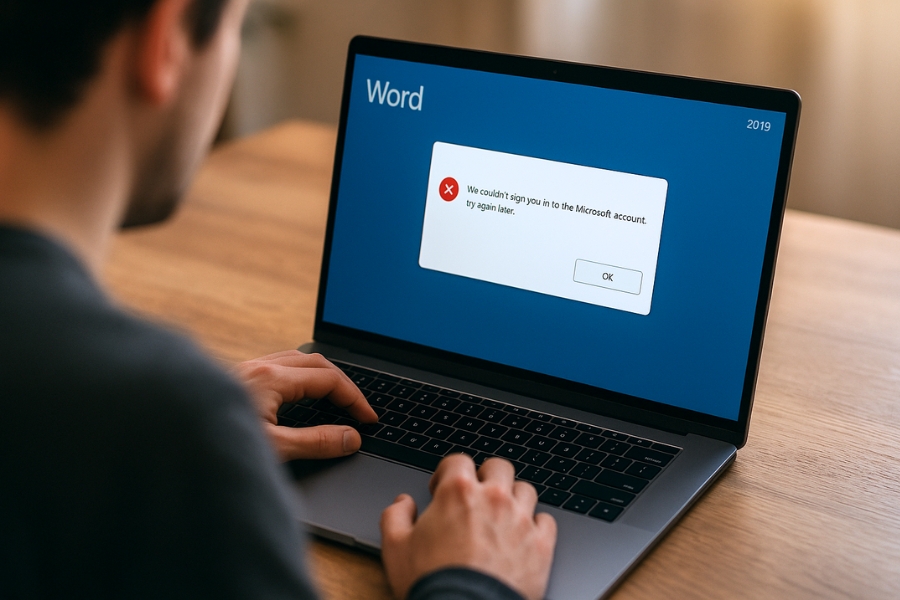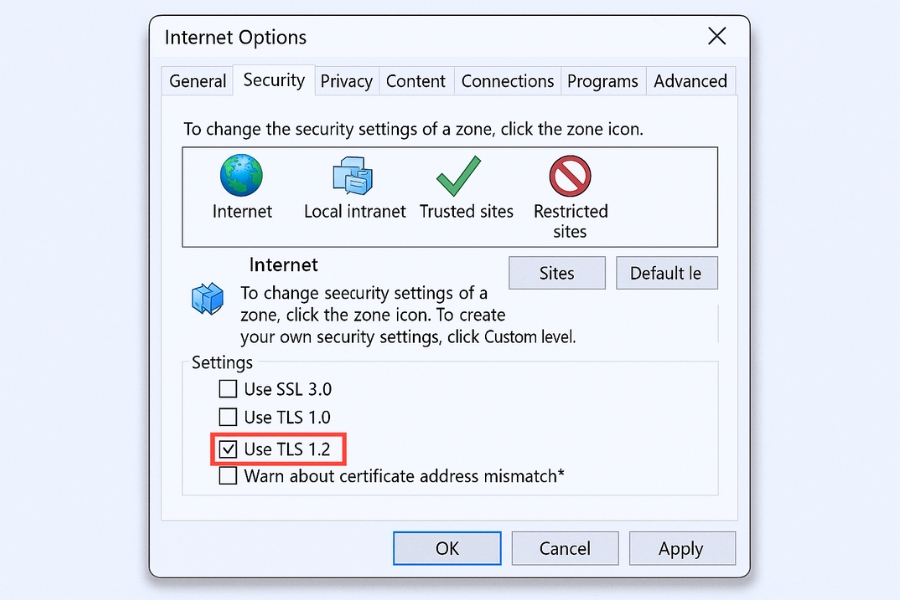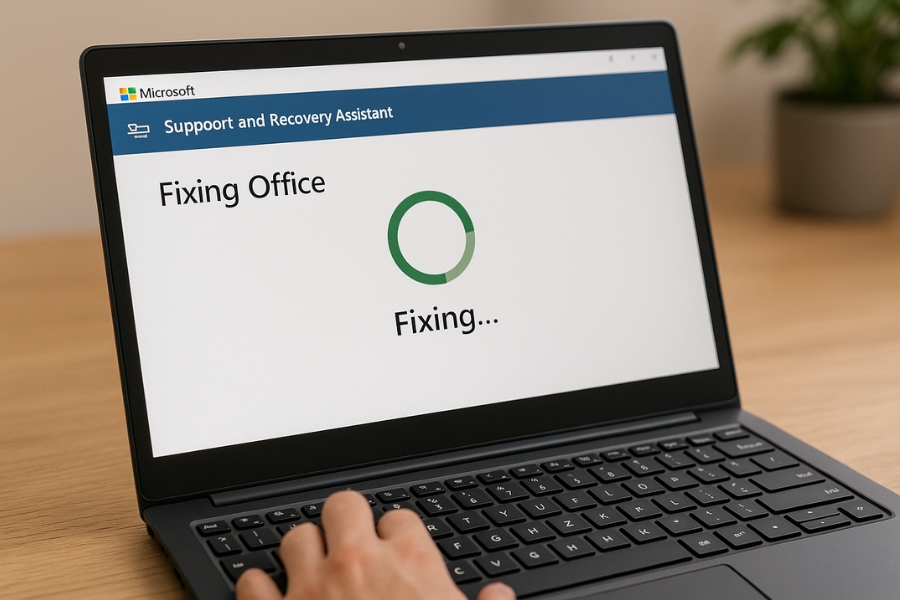Bạn đang dùng office 2019 và khi mở Word 2019, định đăng nhập để kích hoạt hoặc đồng bộ file lên OneDrive — nhưng rồi hiện thông báo: “We can’t sign you in right now”, hoặc “There was a problem connecting to your account”. Thử lại vài lần, vẫn vậy! Cảm giác thật ức chế, đúng không?
Đừng lo, đây là lỗi khá phổ biến. Dưới đây là hướng dẫn chi tiết cách khắc phục, từ những nguyên nhân cơ bản nhất cho đến các giải pháp nâng cao.
Vì sao Office 2019 lại không đăng nhập được tài khoản Microsoft?
So với các bản cũ như 2010 hay 2016, Office 2019 được Microsoft “ràng buộc” chặt hơn với tài khoản người dùng. Hầu hết bản quyền đều gắn với tài khoản Microsoft cá nhân hoặc doanh nghiệp. Vì thế, nếu có vấn đề về mạng, xác thực, hoặc key không hợp lệ, quá trình đăng nhập sẽ gặp lỗi ngay.
Ngoài ra, từ cuối năm 2023, Microsoft đã nâng cấp cơ chế bảo mật xác thực (OAuth 2.0), khiến nhiều bản Office 2019 chưa cập nhật bị lỗi khi đăng nhập. Vậy nên, việc không đăng nhập được không hẳn do bạn làm sai — mà là Office chưa kịp “theo” các thay đổi bảo mật mới.
Nguyên nhân thường gặp khiến Office 2019 không đăng nhập được
-
Sai tài khoản Microsoft hoặc mật khẩu
-
Có thể bạn đang đăng nhập bằng tài khoản không gắn với bản quyền Office.
-
-
Kết nối mạng yếu hoặc bị chặn
-
Tường lửa, VPN hoặc proxy có thể ngăn Office truy cập máy chủ Microsoft.
-
-
Office chưa được cập nhật
-
Nhiều bản cũ không hỗ trợ giao thức bảo mật mới (TLS 1.2 hoặc OAuth 2.0).
-
-
Key bản quyền chưa liên kết với tài khoản
-
Một số người mua key nhưng chưa kích hoạt liên kết với tài khoản Microsoft.
-
-
Xung đột phần mềm bảo mật hoặc lỗi hệ thống Windows
-
Antivirus, tường lửa, hoặc file cấu hình hỏng cũng gây lỗi.
-
Biểu hiện khi gặp lỗi đăng nhập
-
Hộp thoại đăng nhập cứ xoay mãi mà không vào được.
-
Thông báo “Something went wrong” hoặc “We’re sorry, but we can’t sign you in right now”.
-
Đăng nhập được nhưng Office không nhận bản quyền.
-
Không thể lưu file lên OneDrive hoặc truy cập tài khoản Microsoft trong Word/Excel.
Hướng dẫn chi tiết cách khắc phục lỗi đăng nhập Office 2019
Bước 1: Kiểm tra lại tài khoản Microsoft
-
Vào https://account.microsoft.com để đăng nhập thử.
-
Nếu đăng nhập được, tài khoản của bạn hoạt động bình thường.
-
Nếu không, hãy đặt lại mật khẩu bằng cách chọn “Forgot password?”.
Đảm bảo bạn đang dùng đúng tài khoản đã kích hoạt Office 2019 trước đó.
Bước 2: Cập nhật Office 2019 lên phiên bản mới nhất
Đây là bước cực kỳ quan trọng vì nhiều bản Office 2019 cũ không tương thích với hệ thống xác thực mới.
-
Mở Word → File > Account > Update Options > Update Now.
-
Đợi quá trình cập nhật hoàn tất, sau đó khởi động lại máy.
Bước 3: Bật TLS 1.2 và các giao thức bảo mật mới
Nếu bạn đang dùng Windows 7, 8 hoặc bản Windows chưa cập nhật, Office có thể vẫn dùng TLS 1.0 — vốn đã bị ngừng hỗ trợ.
Cách bật TLS 1.2:
-
Nhấn Windows + R, gõ inetcpl.cpl → Enter.
-
Mở tab Advanced.
-
Kéo xuống mục Security, tick chọn Use TLS 1.2.
-
Nhấn Apply > OK, khởi động lại máy.
Bước 4: Kiểm tra mạng và tường lửa
-
Tạm thời tắt firewall hoặc phần mềm diệt virus của bạn.
-
Nếu bạn dùng mạng công ty hoặc trường học, hãy thử kết nối mạng cá nhân (Wi-Fi/4G).
-
Đảm bảo không dùng VPN khi đăng nhập, vì điều này có thể khiến Microsoft chặn xác thực.
Bước 5: Xóa cache đăng nhập của Office
Đôi khi dữ liệu cũ trong bộ nhớ cache khiến đăng nhập thất bại. Hãy thử xóa:
-
Nhấn Windows + R, nhập:
%localappdata%\Microsoft\Office\16.0\Licensing -
Xóa tất cả các file trong thư mục này.
-
Mở lại Office và đăng nhập lại từ đầu.
Bước 6: Dùng công cụ Microsoft Support and Recovery Assistant (SaRA)
Đây là công cụ “cứu cánh” của Microsoft dành riêng cho các lỗi đăng nhập hoặc kích hoạt Office.
-
Tải tại: https://aka.ms/SaRA-officeSignIn
-
Cài đặt → mở → chọn Sign-in issues.
-
Làm theo hướng dẫn để công cụ tự kiểm tra và sửa lỗi.
Cách này thường hiệu quả nếu nguyên nhân nằm ở lỗi hệ thống hoặc cấu hình ẩn.
Một vài lưu ý nhỏ
-
Không nên dùng key “rẻ bất thường” – phần lớn là key không hợp lệ, dễ bị thu hồi.
-
Luôn giữ Windows và Office ở bản cập nhật mới nhất, vì Microsoft thường vá lỗi đăng nhập qua các bản update.
-
Nếu bạn dùng tài khoản công ty hoặc trường học, hãy nhờ quản trị viên kiểm tra xem quyền truy cập Office 365/2019 của bạn còn hiệu lực không.
Khi nào nên nâng cấp?
Nếu bạn đã thử mọi cách mà vẫn không thể đăng nhập, có thể bản Office 2019 của bạn đã bị lỗi xác thực do cơ chế bảo mật mới. Trong trường hợp đó, nâng cấp lên Microsoft 365 sẽ là giải pháp tối ưu nhất.
Microsoft 365 dùng cùng giao diện như Office 2019, nhưng ổn định hơn, tự động cập nhật và hỗ trợ đăng nhập tài khoản Microsoft mượt mà hơn nhiều.
Kết luận
Lỗi “không đăng nhập được tài khoản Microsoft Office 2019” có thể khiến nhiều người hoang mang, nhưng thật ra đa số đều xuất phát từ những nguyên nhân nhỏ: mạng yếu, Office chưa cập nhật, hoặc dữ liệu đăng nhập cũ.
Chỉ cần bạn làm đúng các bước — kiểm tra tài khoản, cập nhật Office, bật TLS 1.2, xóa cache, hoặc dùng công cụ SaRA — là sẽ khắc phục được hầu hết trường hợp.
Nếu bạn cần làm việc gấp mà chưa thể đăng nhập, vẫn có thể sử dụng Office ở chế độ offline tạm thời. Và về lâu dài, đừng quên cập nhật định kỳ để tránh lỗi lặp lại.